Introducció a Unitia
– ¿Què és Unitia?
Els col·legis professionals, ONG’s, associacions civils, fundacions, cooperatives, clubs i càmeres empresarials, entre uns altres, troben a CRITIC el partner perfecte al que unir-se per millorar els seus sistemes de gestió i recursos TIC. Amb UNITIA les organitzacions es professionalitzen, milloren i incrementen els serveis als seus associats i, al mateix temps, redueixen la càrrega administrativa i els costos.
|
GESTIÓ DE LA INFORMACIÓ
· Gestió integral de socis
AUTOMATITZACIÓ DE PROCESSOS
· Administratius: Generació i enviament automàtic de comunicacions, llistats, i molt més.
FORMACIÓ
GESTIÓ DE LA COMUNICACIÓ |
LLIBERTAT TECNOLÒGICA
INTEGRACIÓ PER A UNA VISIÓ GLOBAL I TRANSPARENT
GESTIÓ ORIENTADA A LES PERSONES |
– Pàgina inicial:

Figura 1. Finestra inicial.
A la pàgina inicial és on hi han els elements bàsics del programa. En primer lloc trobem el menú (1), algunes opcions de menú són desplegables, per tant, posant el cursor damunt de la opció se'ns obrirà un desplegable amb els diferents apartats d'aquesta pestanya.
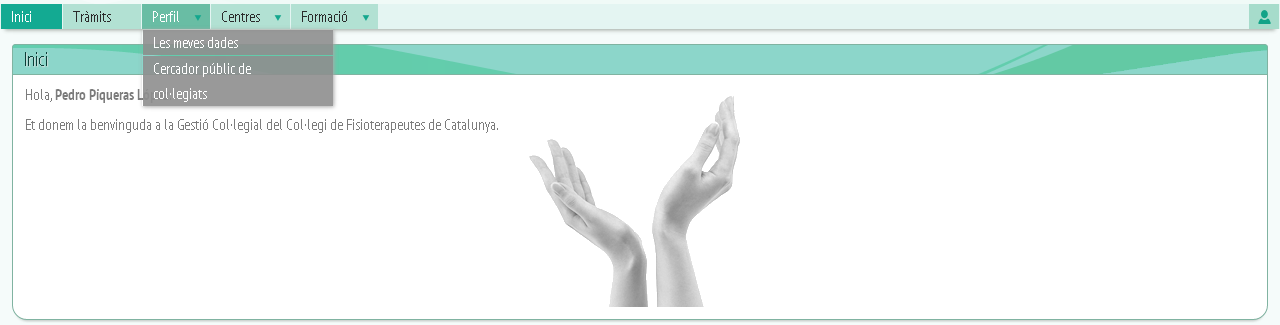
Podrem accedir a qualsevol opció fent clic damunt i s'obrirà a l'espai de sota el menú, que és on ara mateix, a la pantalla d'inici trobarem el missatge de benvinguda (4). La icona que trobem al lateral del menú és d'accés a la dades personals de l'usuari (2), clicant-la accedirem a les nostres dades on trobarem les nostres dades i els mitjans de contacte que es poden fer servir per localitzar-nos, podrem modificar aquestes dades quan vulguem.
![]()
Damunt del menú podem veure el logotip de l'organització(5) i una mica més amunt una barra horitzontal amb dades de configuració i tancament de sessió (3), el botó del lateral esquerra ens indicarà en quin apartat estem a cada moment i clicant-lo refrescarà les dades de l'apartat, els botons del lateral dret ens indicaran data, hora, idioma (modificable clicant damunt), el nostre nom d'usuari i per últim trobarem una icona circular que ens permetrà tanca sessió.

– Menú i distribució:
En quant al referent a les opcions de menú, el programa consta de 5 opcions en el cas dels col·legiats, els administradors en canvi podran visualitzar-ne més (veure Manual d'Administrador).

Les opcions són les següents:
-
Inici, pàgina principal de l'aplicació.
-
Tràmits, opció relacionada amb els tràmits que el col·legiat pot dur a terme.
-
Perfil, dades del col·legiat (personals, de contacte, de formació, tràmits)
-
Centres, cercador públic de centres, cerca per àmbit d'actuació, població o codi postal del centre mitjançant filtres.
-
Formació, llistat d'ofertes formatives.
– Estructura:
Les opcions que anem obrint es carregaran a las part de sota el menú, és a dir, on trobem el missatge de benvinguda a la pàgina inicial, algunes opcions que trobarem dintre de altres pestanyes no es visualitzen en aquesta àrea sinó que obren un finestra nova.

També trobarem un conjunt de botons que es repeteixen a les finestres, per plegar una finestra tenim una fletxa petita al lateral de cada títol.
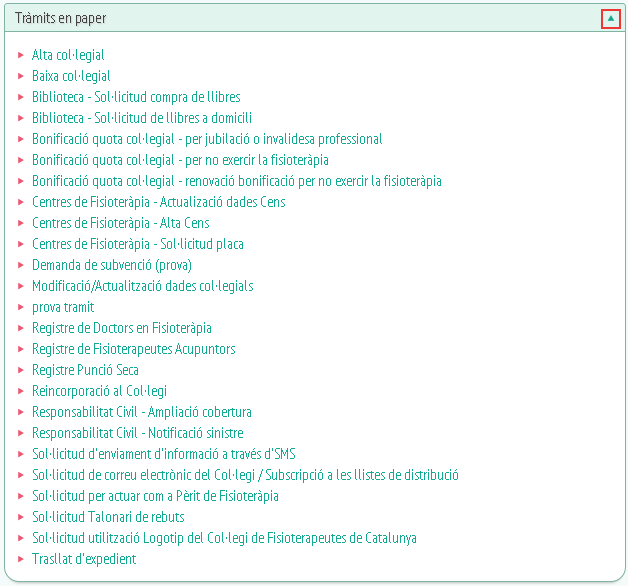
“Finestra desplegada”
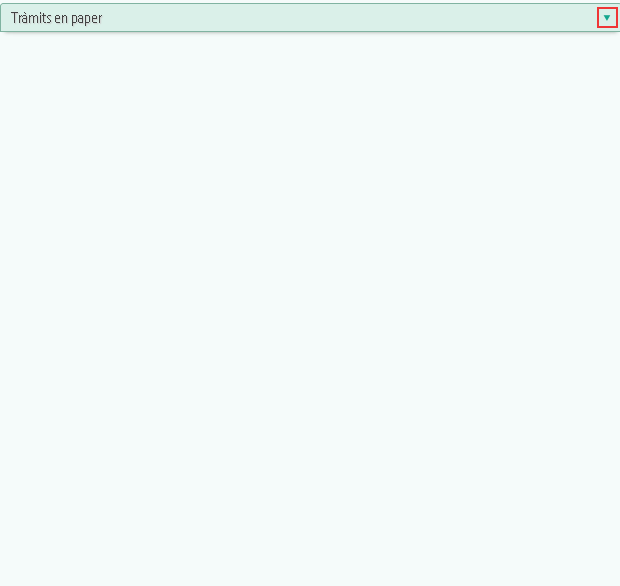
“Finestra plegada”
A les finestres que s'obrin apart trobarem una barra superior com aquesta:

El primer botó començant per l'esquerra serveix per refrescar la informació, a continuació trobem un botó amb 4 puntes al lateral, serveix per expandir la finestra, és a dir, ampliar-la, els dos últims botons que trobem són el “-” que utilitzarem per minimitzar la finestra i la “x” que farem servir per tanca finestra. A les finestres com aquestes també trobarem moltes vegades sota un botó de “tancar” que fa la mateixa funció que la “x”.
Els enllaços apareixeran en un altre color i clicant damunt ens conduiran a la informació que vinculen.
